

・

kickflowで申請有無を確認し、申請があった場合にジョーシスにメンバーを手動で登録していませんか?
この流れを自動化することで、申請有無の確認をせずに簡単にメンバー登録ができます。
今回は、kickflowとジョーシスを連携し、kickflowで申請があったらジョーシスにメンバーを登録する自動化を解説します。
この自動化により、作業にかかっていた手間と時間を大幅に削減できるでしょう。
また、kickflowで申請があるとすぐにジョーシスにメンバーを登録できるため、作業の遅延を防ぐことができます。
それではここからノーコードツールYoomを使って、「kickflowで申請があったらジョーシスに登録する」方法をご説明します。
[Yoomとは]
kickflowでの申請をAPIで受け取り、ジョーシスのAPIを介してメンバーを登録することで、自動化の実現が可能です。
一般的に実現にはプログラミングの知識が必要ですが、ノーコードツールのYoomを用いることでプログラミング知識がなくても簡単に実現できます。
連携フローは大きく分けて以下のプロセスで作成していきます。
Yoomを利用していない方は、こちらから無料登録をしてください。
すでにYoomを利用している方はログインしましょう。
kickflowとジョーシスをYoomに接続するマイアプリ登録を行ってください。
事前にマイアプリ登録を済ませておけば、自動化設定がスムーズに進められます。
まず、kickflowのマイアプリ登録を行いましょう。
Yoom画面左側にある「マイアプリ」→「新規接続」をクリックしてください。
アプリ一覧からkickflowを探すか、検索機能を活用して検索しましょう。

以下の画面が表示されるので、「アカウント名」と「アクセストークン」を設定します。
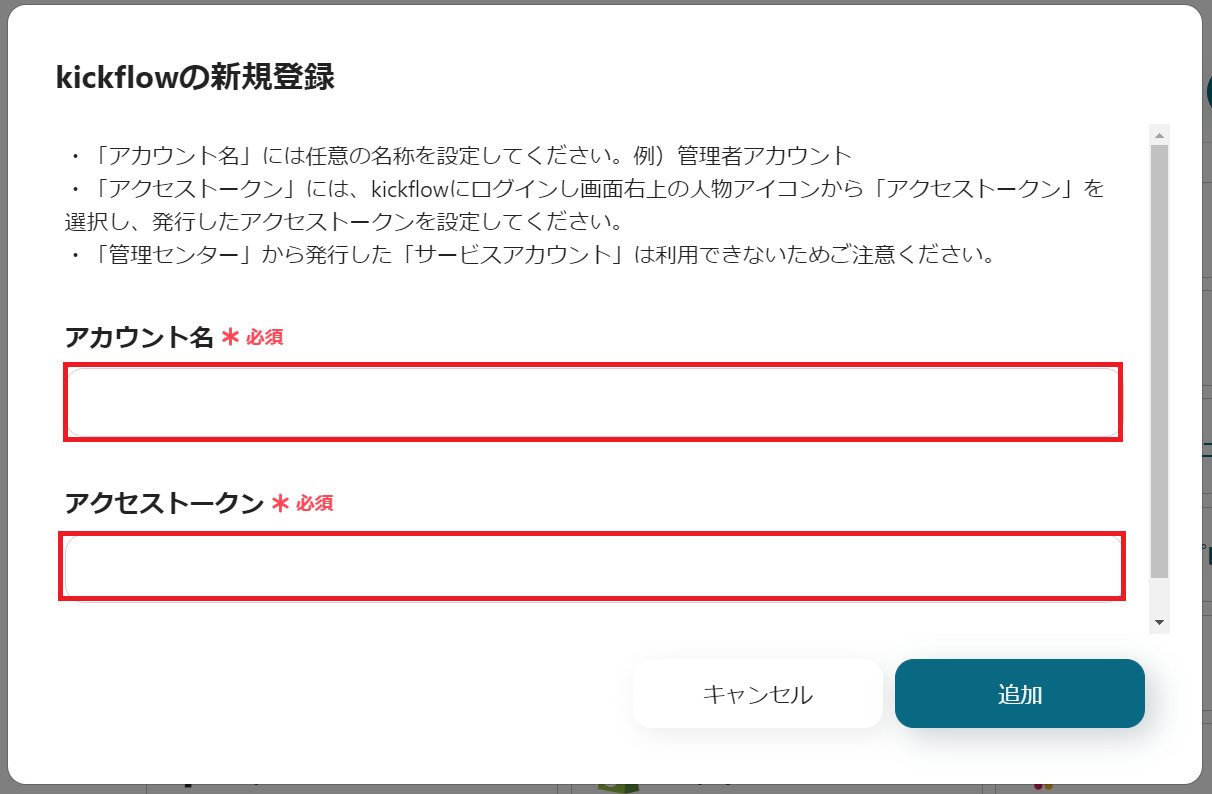
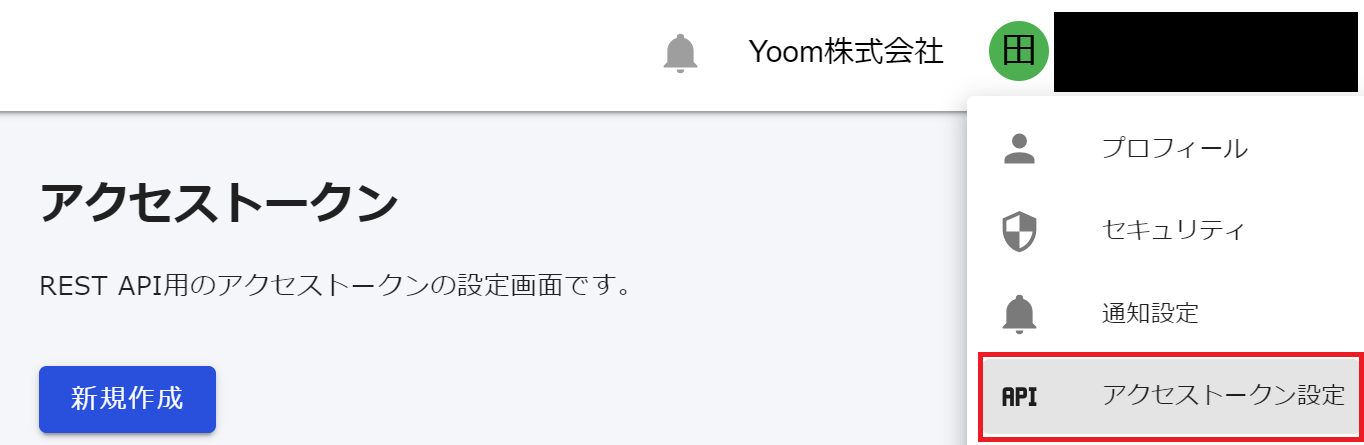
次に、ジョーシスのマイアプリ登録に移ります。
先ほどと同様に、検索機能でジョーシスを検索するか、一覧から探してください。
ジョーシスの管理画面に移動し、APIユーザーキーとAPIシークレットキーを確認しましょう。
確認できたら、赤枠内の設定をしてください。
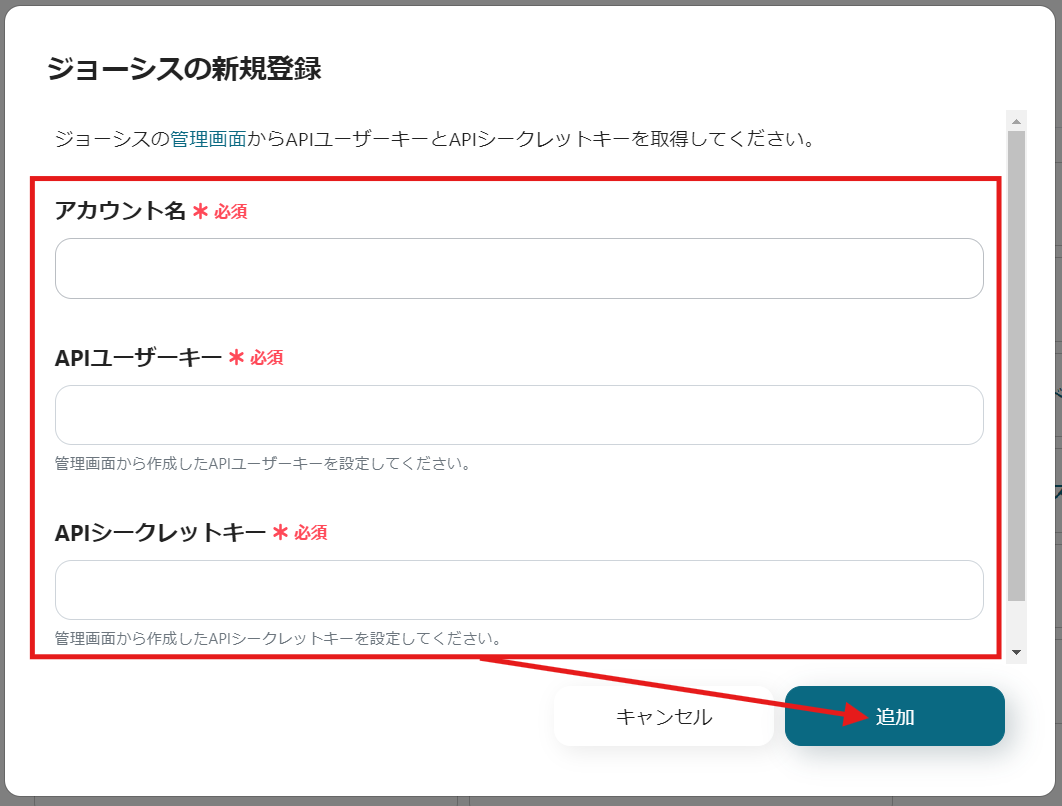
kickflowとジョーシスがマイアプリに表示されていれば登録完了です。
自動化の設定をするため、以下のバナーにある「試してみる」をクリックしてください。
以下の画面表示を読んで、「OK」をクリックしましょう。
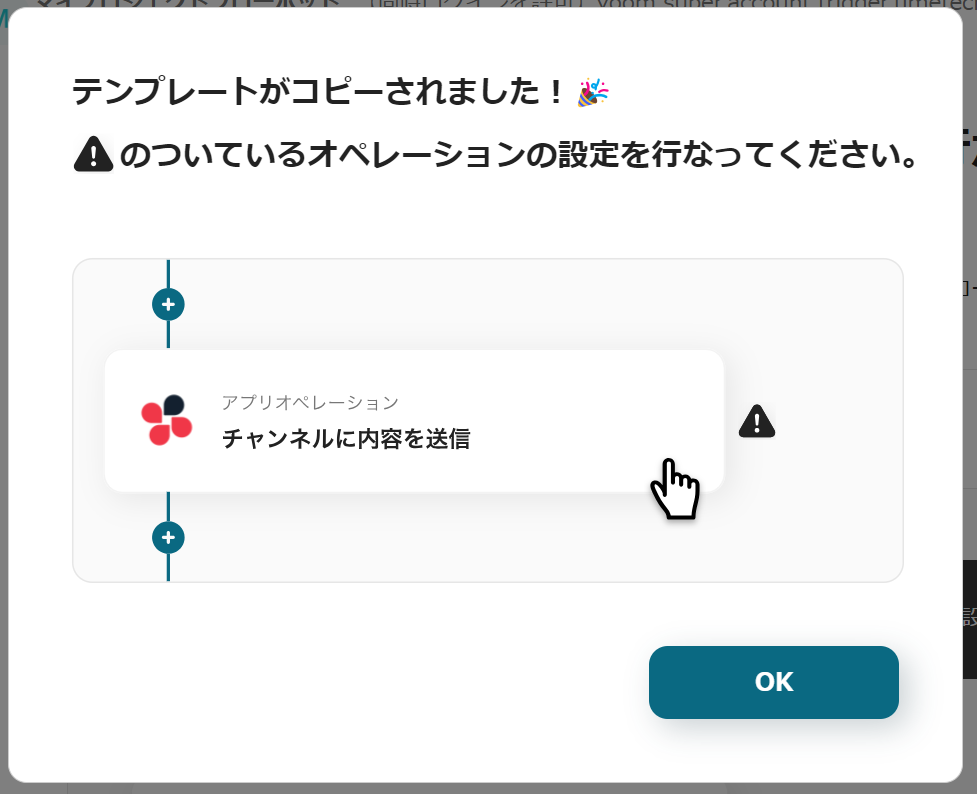
以下の画面が表示されたら、「タイトル」と「説明」を確認します。
変更する場合は、該当箇所をクリックして変更してください。
最初に、kickflowの設定を行うので、「Webhookを受信したら」をクリックしましょう。
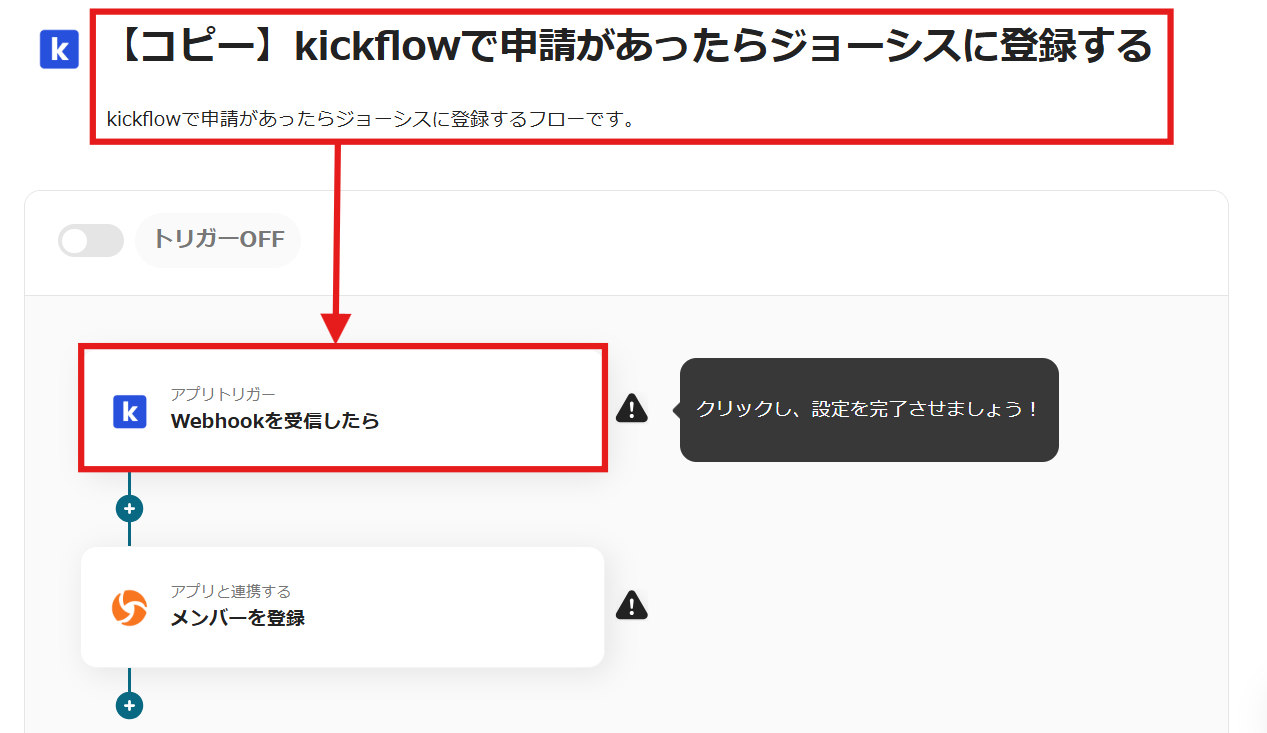
以下の画面が表示されるので、設定を確認します。
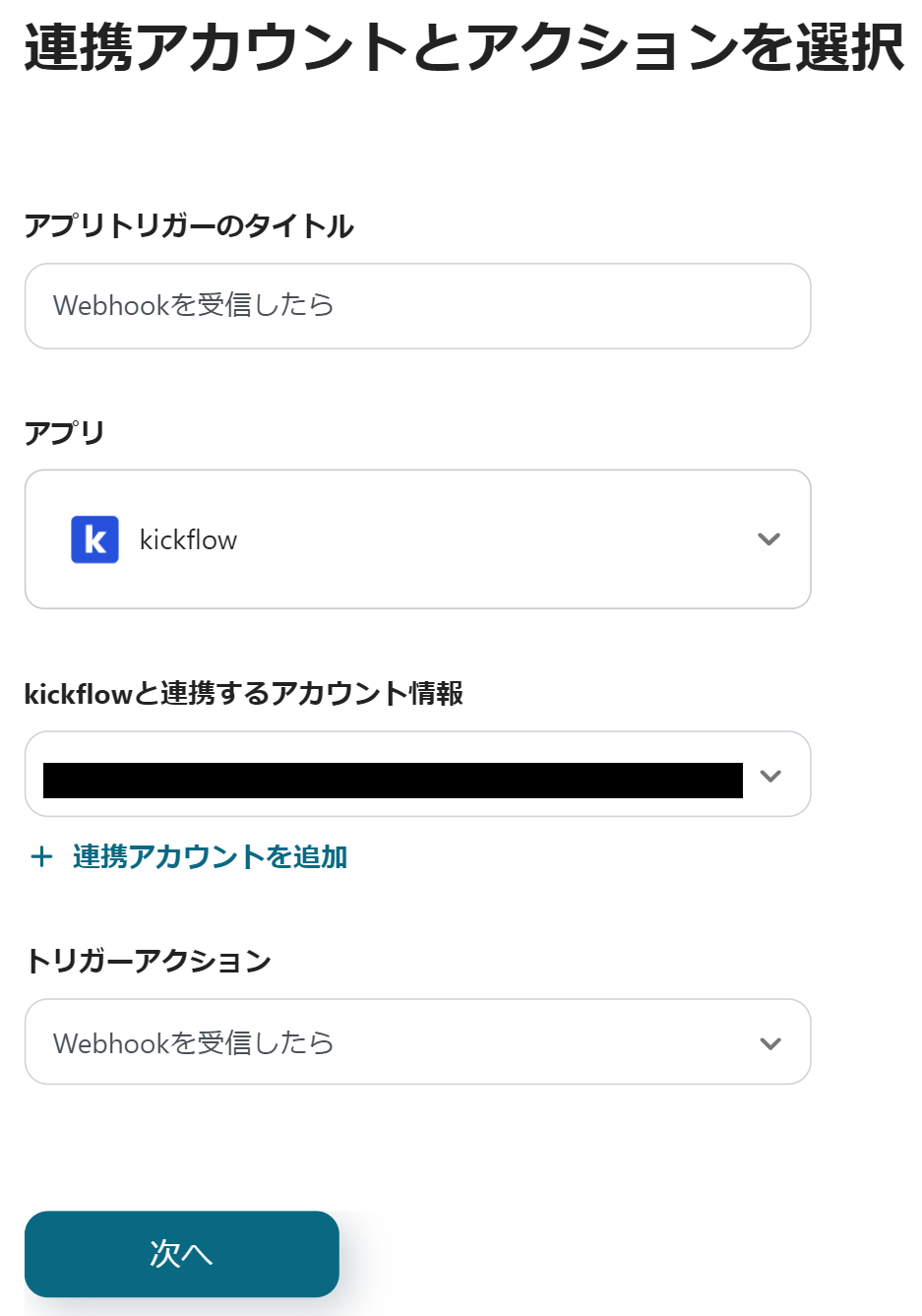
以下の画面が表示されたら、赤枠内をクリックしてWebhook URLをコピーしましょう。
kickflowの管理画面に移動し、下記の注意事項に従って設定してください。
Webhookイベントを送信するか、トリガーとなるイベントを実行して「テスト」→「テスト成功」→「保存」をクリックします。
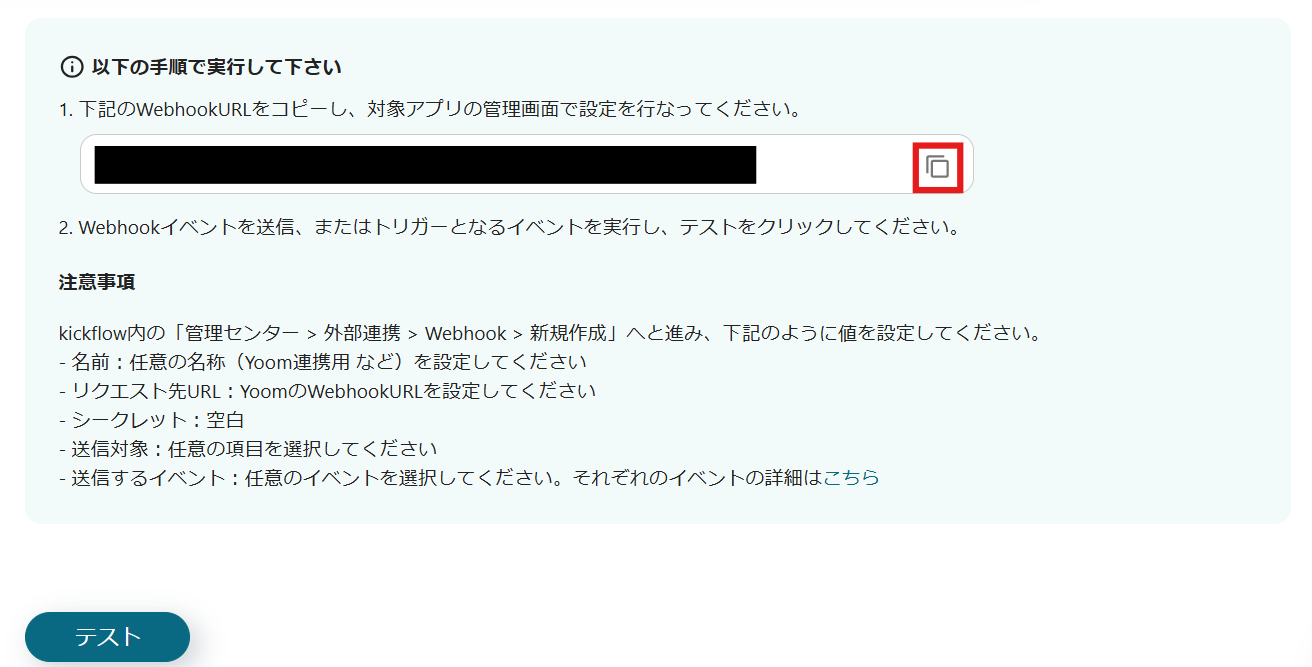
次に、ジョーシスの設定を行うので、「メンバーを登録」をクリックしましょう。
以下の画面が表示されるので、設定を確認してください。
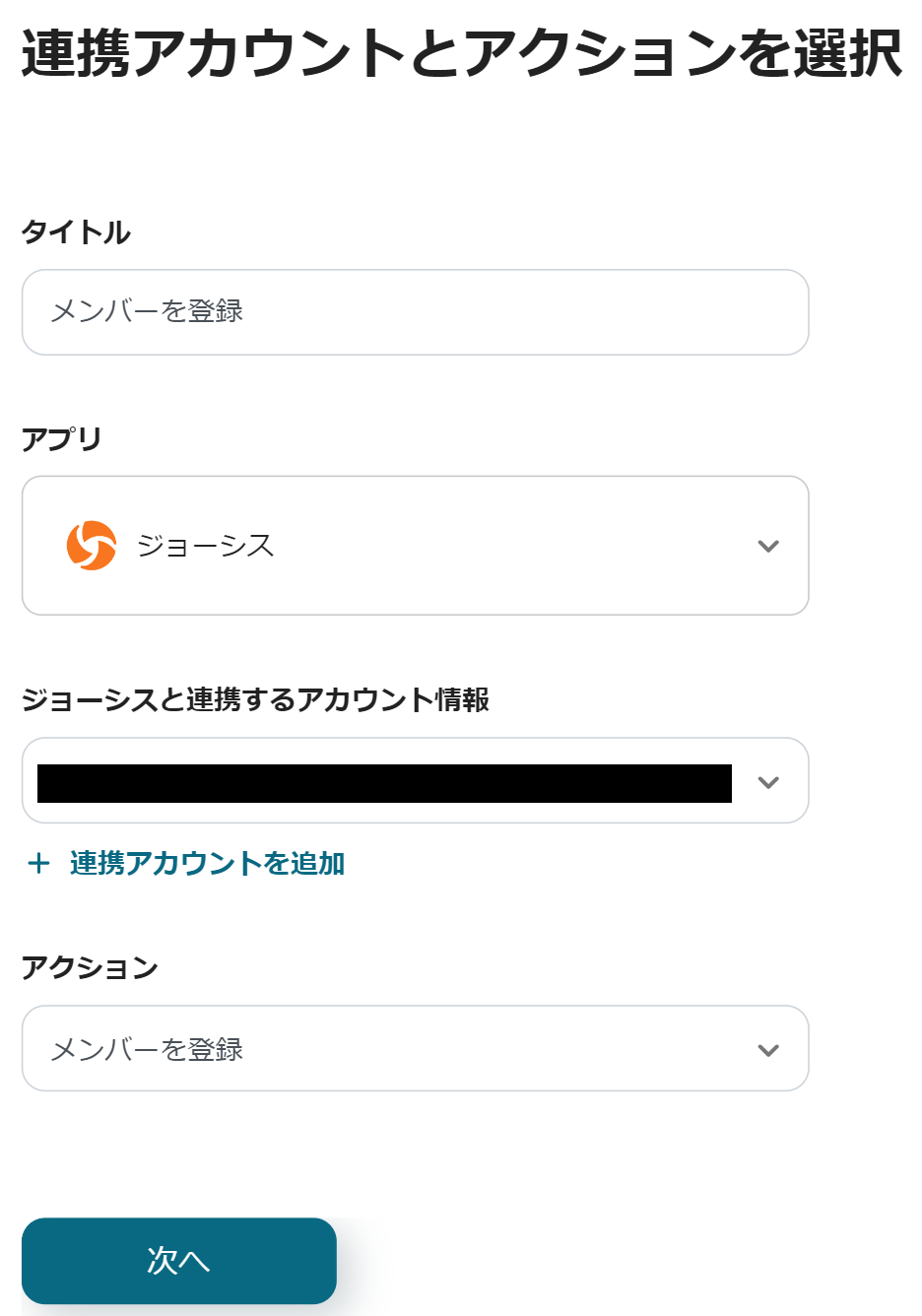
以下の画面が表示されたら、「メールアドレス」を設定しましょう。
アウトプットをスクロールすると申請者やワークフローの下にフォームの入力項目が表示されるので、そこからメールアドレスを選択してください。
アウトプットは赤枠内の矢印をクリックすると表示されます。
他の項目も同じように設定を行い、「テスト」→「テスト成功」→「保存」をクリックしましょう。
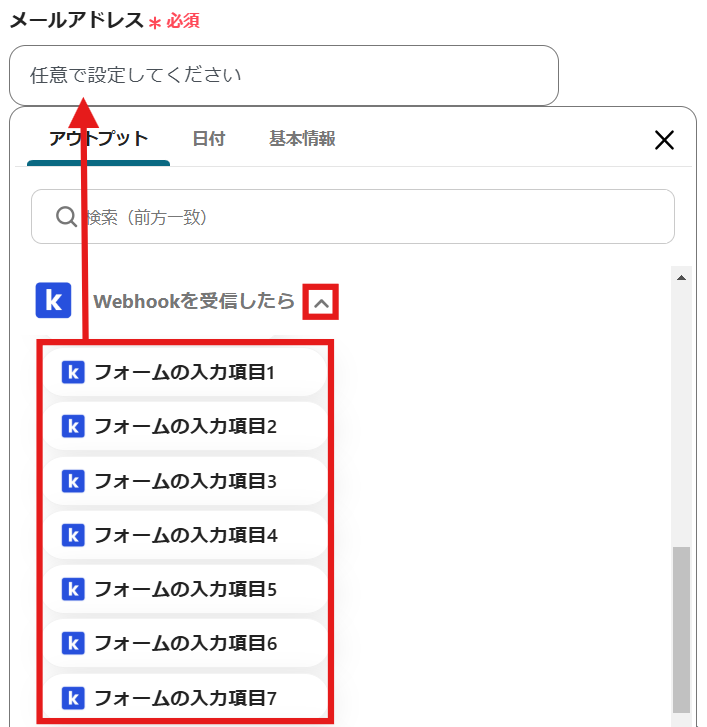
最後に「トリガーをON」をクリックしたら、自動化の設定は完了です。
正常にフローボットが起動するかチェックしてください。
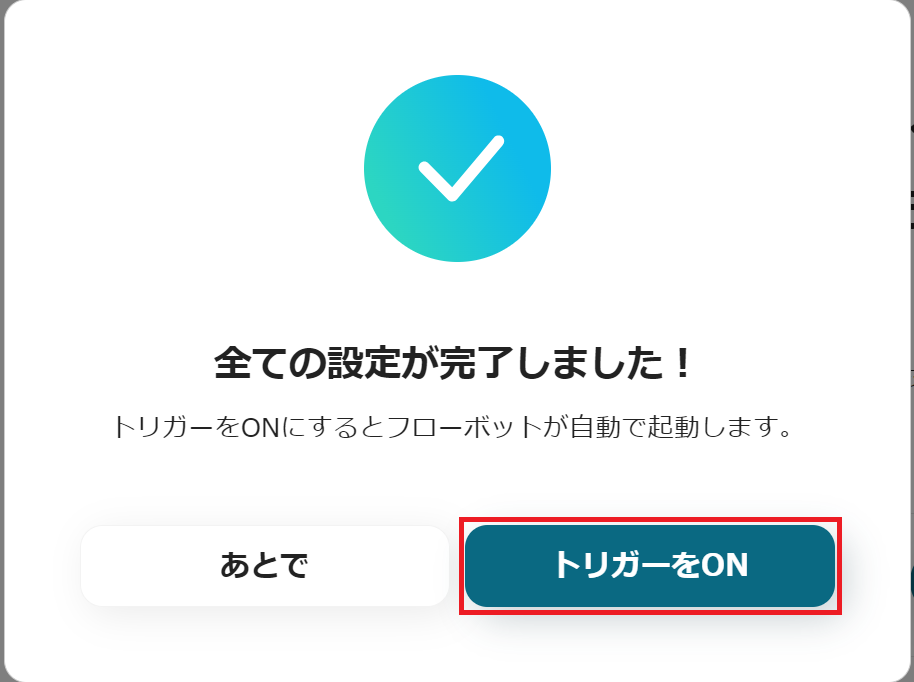
今回使用したテンプレートはこちらです。
他にもkickflowとジョーシスを使った自動化の例がYoomにはたくさんあるので、いくつか紹介します。
1. kickflowで申請が行われたら、Notionにタスクを自動追加するフローです。
kickflowの申請情報をNotionのタスクとして追加できるため、後続業務をスムーズに進められるでしょう。
Notionのタスク優先度を設定することで、必要な業務を明確化できるでしょう。
2.kickflowで申請が承認されたら、自動的にSlackに通知するフローです。
kickflowの承認がSlackに通知されるので、承認後に行う業務に着手しやすくなるでしょう。
申請内容についてSlack上でやり取りできるので、コミュニケーションがスムーズになります。
3.kickflowで申請が承認されたら、Microsoft Excelに自動追加するフローです。
承認された申請データをMicrosoft Excelに自動追加できるので、データ転記の手間が省けます。
Microsoft Excelにデータを登録することで、分析などにも活用できます。
kickflowとジョーシスの連携により、ジョーシスへのメンバー登録の手間を削減できます。
たとえば、kickflowで採用申請があった際に、自動的にジョーシスにメンバーを登録できるため、申請があるたびに登録する手間が省けます。
これにより、手作業が不要になり、間違ったメンバー情報を登録するリスクを避けられるでしょう。
この自動化は、新入社員が多く採用される企業や採用シーズンに特におすすめの自動化です。
kickflowの申請がリアルタイムでジョーシスに反映されることで、迅速に業務を進められるでしょう。
たとえば、新規プロジェクトが立ち上げられた際にメンバー情報が反映されていると、すぐに業務を開始できます。
これにより、手続きが遅れることがなくなり、業務の遅延を防いでくれるでしょう。
さらに、必要な情報がジョーシスに登録されるので、管理者は確認作業に追われることもなくなります。
また、申請有無をkickflowで確認する手間もなくなるので、作業の手を止める必要がなくなることも期待できます。
新メンバー登録時にkickflowとジョーシスを連携することで、kickflowに申請した際の情報を基にジョーシスに自動登録されるため、作業時間を短縮できます。
これにより、人事担当者はデータ入力に時間を奪われなくなり、入社準備に時間を充てられるようになるでしょう。
たとえば、新入社員が入社する際も、kickflowで申請を行うだけでジョーシスにメンバーが登録されるので、メンバー情報を一つ一つジョーシスに登録する必要がなくなります。
その結果、担当者の負担を軽減しつつ、作業スピードを向上できるでしょう。
kickflowとジョーシスを連携し、kickflowで申請が行われたらジョーシスにメンバーが登録される自動化を活用すれば、登録の手間を省くことができます。
手動での登録が不要になるため、間違った情報をジョーシスに登録するリスクを避けられそうです。
さらに、kickflowで申請されたらリアルタイムでジョーシスにメンバー登録されるため、作業の遅延を防ぐことが見込まれます。
今回のテンプレートを活用すれば、kickflowで申請があっても、必ずジョーシスにメンバーが登録されるので、登録漏れの心配がなくなるでしょう。
Yoomの自動化設定は、説明の通りに設定するだけなので誰でも簡単に利用可能です。
